Heb je ooit de uitdrukking 'the devil is in the details' gehoord? In de fotografie is de duivel chromatische aberratie (CA).
In dit artikel leer je hoe je om moet gaan met CA. Ten eerste door het in de camera te minimaliseren. Vervolgens door het te corrigeren in de nabewerking met Adobe Lightroom.
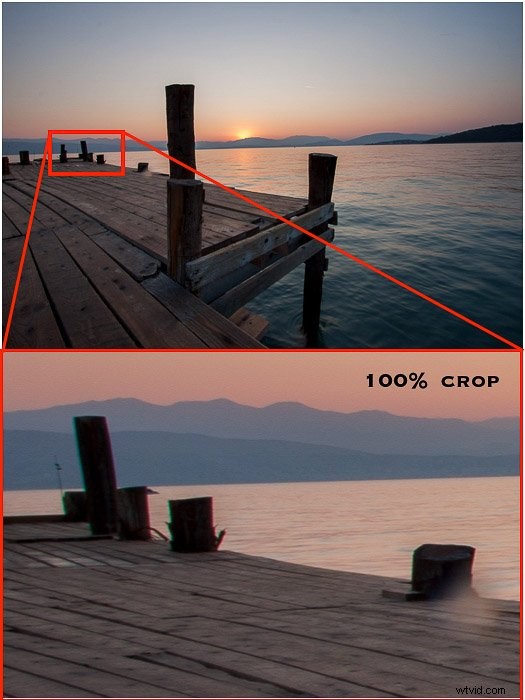
Wat is chromatische aberratie?
Chromatische aberratie komt meestal voor in de vorm van paarse/rode/blauwe/cyaan/groene randen. Ze zijn te zien langs randen met een hoog contrast. In lekentermen betekent CA kleuren vinden waar ze niet zouden moeten zijn.
Elke kleur gedraagt zich op zijn eigen manier bij het passeren van een materiaal. Een prisma "verstrooit" ze en ze vormen een bekende regenboog.
De brekingsindex veroorzaakt dispersie. Dit is de index van het materiaal waar licht doorheen gaat. Breking is sterker voor licht met korte golflengten (blauw). Het is minder intens voor licht met lange golflengten (rood). Verschillende soorten glazen veroorzaken breking of dispersie van verschillende intensiteiten.
Er zijn twee soorten chromatische aberratie:longitudinale en laterale chromatische aberratie.

Longitudinale chromatische aberratie
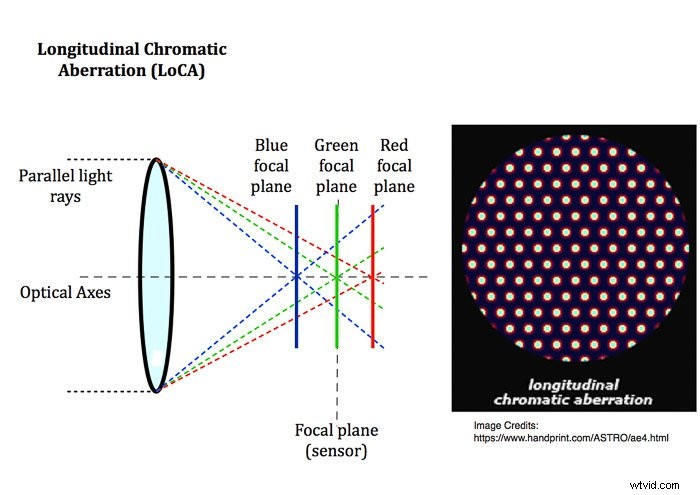
Wat is longitudinale chromatische aberratie?
Longitudinale chromatische aberratie (LoCA) wordt ook wel 'axiale' aberratie genoemd.
Het verschijnt wanneer de lens niet kan focussen op alle verschillende kleuren in het brandvlak (de sensor).
Een of meer kleuren worden dan voor of achter het brandvlak scherpgesteld.
Hoe ziet LoCA eruit?
LoCA verschijnt in gebieden met een hoog contrast en is zichtbaar aan de randen of in het midden van het frame.
Het presenteert zichzelf als een wazige paarse of groene rand. Het bevindt zich voor of achter het object waarop is scherpgesteld.
De afbeelding hieronder toont enige chromatische aberratie. Het is langs alle contrasterende randen, ongeacht hun positie in het frame.
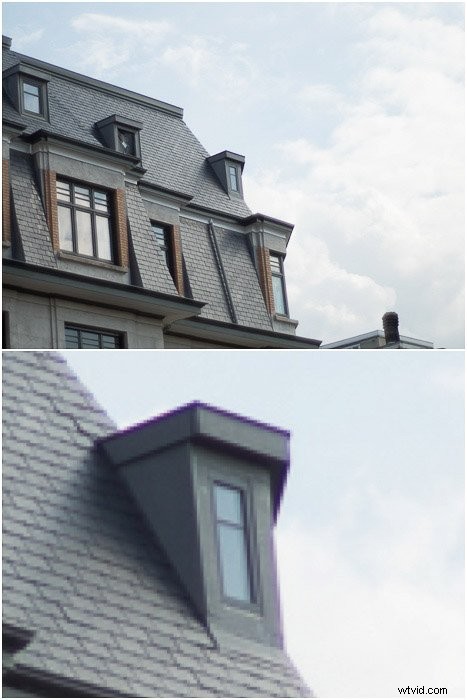
LoCA is gemakkelijk te identificeren. Het verandert van kleur wanneer u voor of achter het object scherpstelt. En het verdwijnt bij een klein diafragma.
Kijk eens naar de afbeelding hieronder. De vage paarse kleur in de opname gemaakt met f/1.4 bevindt zich voor de raamrand. Het staat er niet alleen naast. Dit maakt het moeilijk om te corrigeren in de nabewerking.
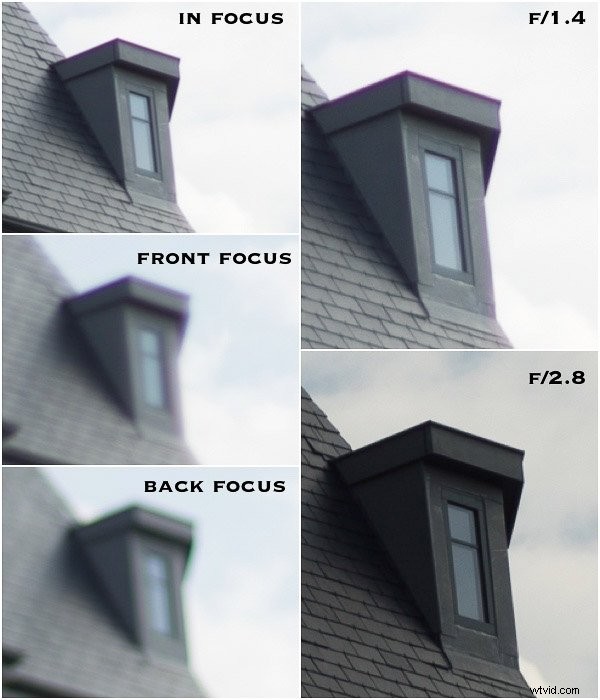
Transversale chromatische aberratie
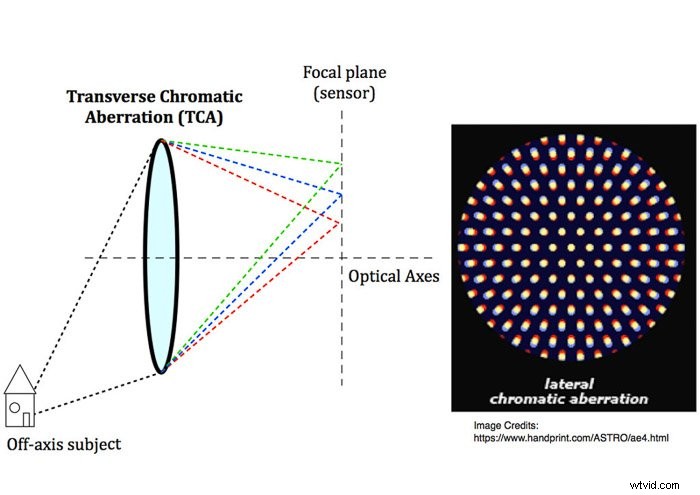
Wat is transverse chromatische aberratie?
Transverse Chromatische Aberratie, TCA, is ook bekend als lateraal. Het gebeurt wanneer de kleuren zich in het brandvlak bevinden, maar niet allemaal op hetzelfde punt.
Het is meer aanwezig aan de randen van het frame en wordt niet weergegeven in het centrale deel van het frame.
Hoe ziet transverse chromatische aberratie eruit?
Transversale chromatische aberratie verschijnt als scherpe kleurranden. Het bevindt zich langs de randen met hoog contrast van een donker of helder gebied.
De kleurranden zijn complementaire kleuren langs tegenover elkaar liggende randen. Linkerkant groen, rechterkant rood, enzovoort.
Als u uw lens lager zet, wordt de TCA niet gecorrigeerd.

Hoe u chromatische aberratie op uw camera kunt verminderen
De lenzenindustrie doet veel moeite om CA in hun lenzen te minimaliseren. Ze doen dit met optisch glas met lage dispersie en optische elementen.
Apochromatische lenzen corrigeren bijvoorbeeld chromatische aberratie. Maar een bepaalde hoeveelheid van zowel LoCA als TCA is onvermijdelijk.
Lenzen van hoge kwaliteit vertonen veel minder CA dan:
- goedkope lenzen
- snelle lenzen bij wijd open gebruik
- oude legacy lenzen
- goedkope teleconverters en groothoeklensconverters
CA in-camera vermijden:
- Vermijd scènes met hoog contrast
- Nauwkeurige focus om de LoCA-onscherpte te verminderen, waardoor het er kleiner uitziet
- Verlaag uw lens met 1 of 2 stops, d.w.z. door kleinere diafragma's te gebruiken, om LoCA te verwijderen
- Plaats je onderwerp in het midden van het frame om het TCA-vrij te maken en snijd het later bij om een betere compositie te krijgen
- Maak zichtbaar voor de highlights en vermijd ze op te blazen
- Vermijd het gebruik van de kortste en langste brandpuntsafstand op zoomlenzen
- Experimenteer met verschillende afstanden tussen jou en het onderwerp.
Hoe u chromatische aberraties corrigeert in Adobe Lightroom
TCA is meestal gemakkelijker te corrigeren in nabewerking dan LoCA. Met Adobe Lightroom kunt u beide met een paar klikken verwijderen (of verkleinen).
U vindt zowel een automatische als een handmatige correctie voor CA. Het bevindt zich onder het deelvenster Lenscorrecties van de ontwikkelmodule.
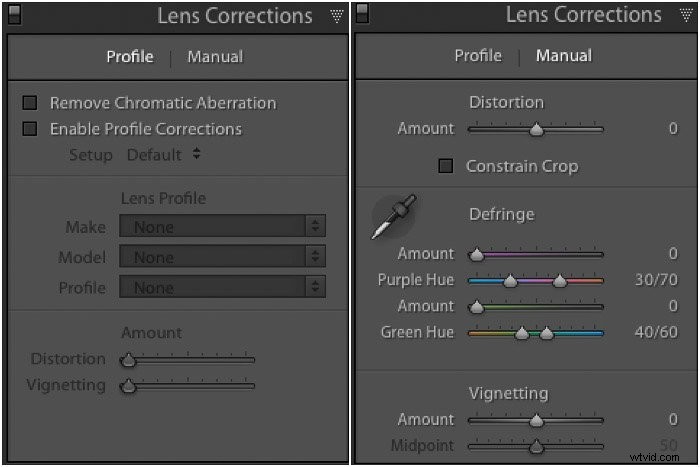
Chromatische aberratie Automatische correctie
Niets is eenvoudiger. Vink het vakje aan Chromatische aberratie verwijderen in de Lenscorrecties -> Profiel paneel. Laat Lightroom nu zijn magie doen.
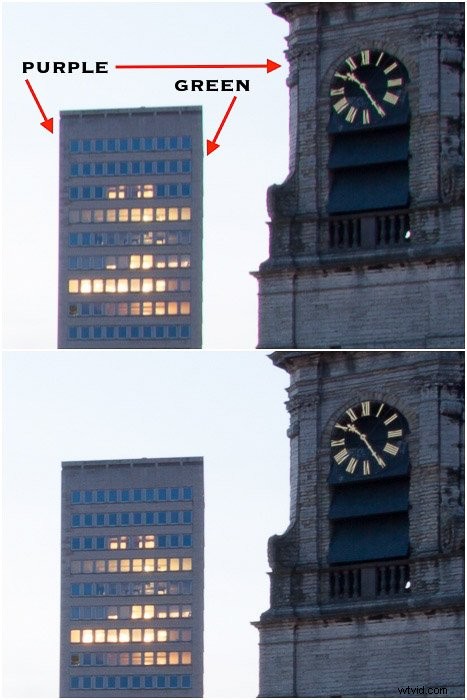
Handmatige correctie van chromatische aberratie
Soms verwijdert CA automatische correctie niet alle chromatische aberratie. In deze gevallen kunt u naar het paneel Lenscorrecties ->Handmatig gaan.
Gebruik de oogdruppel in de sectie Defringe om de CA langs de aangetaste randen te bemonsteren.
Tijdens het bekijken van de afbeelding met 100% proef verschillende punten langs de randen die CA laten zien. Zo krijg je het beste globale resultaat.
Herhaal de procedure voor zowel de paars/rode als de blauw/groene kleuren.
Er is ook een handmatige manier om CA te corrigeren. Dit bestaat uit het manipuleren van de schuifregelaars voor hoeveelheid en kleurtint. Je kunt deze vinden in het gedeelte 'Defringe' van het paneel 'Handmatig'.
Die schuifregelaars regelen de breedte, in pixels, van de kleurrand en de kleurtint. Ze zijn beschikbaar voor zowel paarse als groene kleurranden.
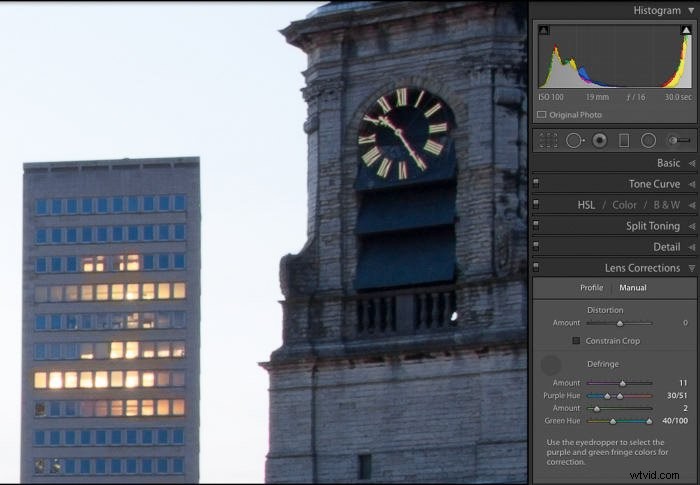
Je kunt ook de schuifregelaars manipuleren om verder te verkleinen, of volledig verwijderen, CA.
Wanneer u de handmatige methode gebruikt om de AC te corrigeren, focus dan niet alleen op de randen die u aan het samplen bent. Controleer ook de rest van de afbeelding.
Duw de correctie niet te ver door. Dit kan schade aanrichten aan andere delen van uw afbeelding.
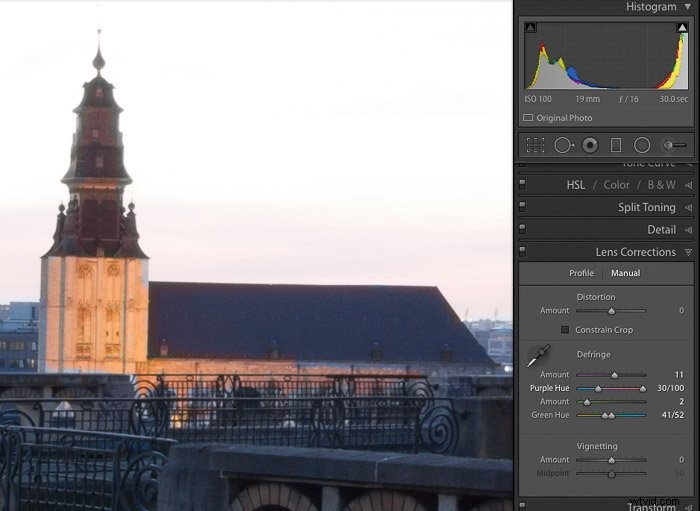
Hoe u uw lens kunt testen op CA
Klik met de rechtermuisknop op de afbeelding hieronder om de grafiek te downloaden die ik gebruik om mijn lens te testen tegen CA. Druk het af of geef het schermvullend weer op uw monitor die is ingesteld op de maximale helderheid.
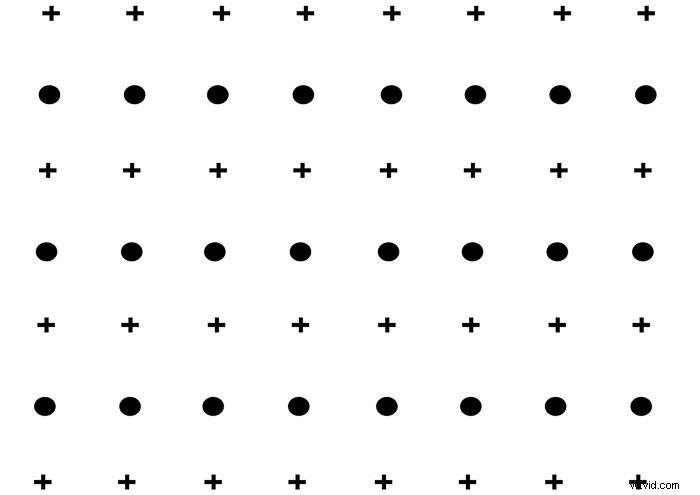
Nu kunt u beginnen met het testen van uw lens tegen chromatische aberratie. Maak er een foto van en bekijk er een voorbeeld van.
Hieronder staat het resultaat dat ik heb verkregen met mijn Sony Rx100 Mk2 en de grafiek die op mijn computer wordt weergegeven.
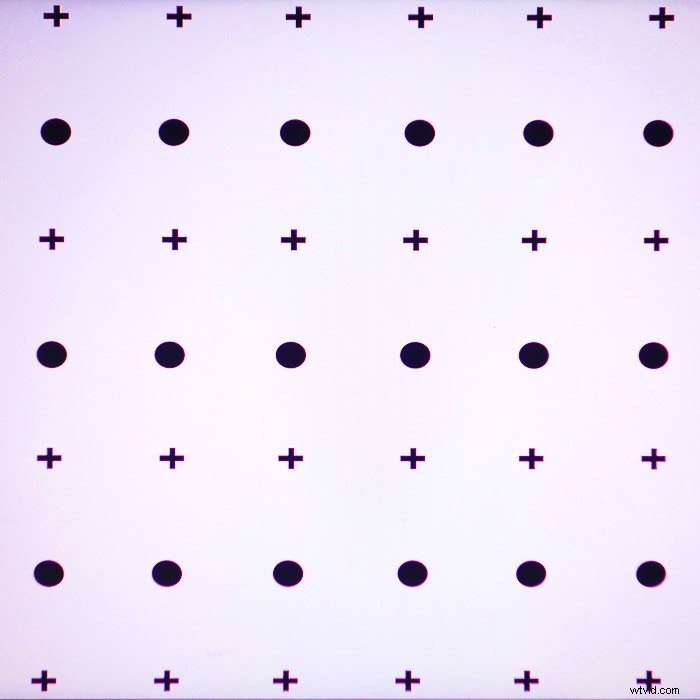
De Sony RX100 Mk2 lens heeft TCA (gecorrigeerd door de software). En door LoCA (gecorrigeerd met de eye-drop-methode).
Ik heb gewerkt om de hoeveelheid CA in de afbeelding te maximaliseren. Maar de volledige verwijdering van CA in Lightroom-nabewerking was nog steeds twee klikken verwijderd (zie onderstaande afbeelding).
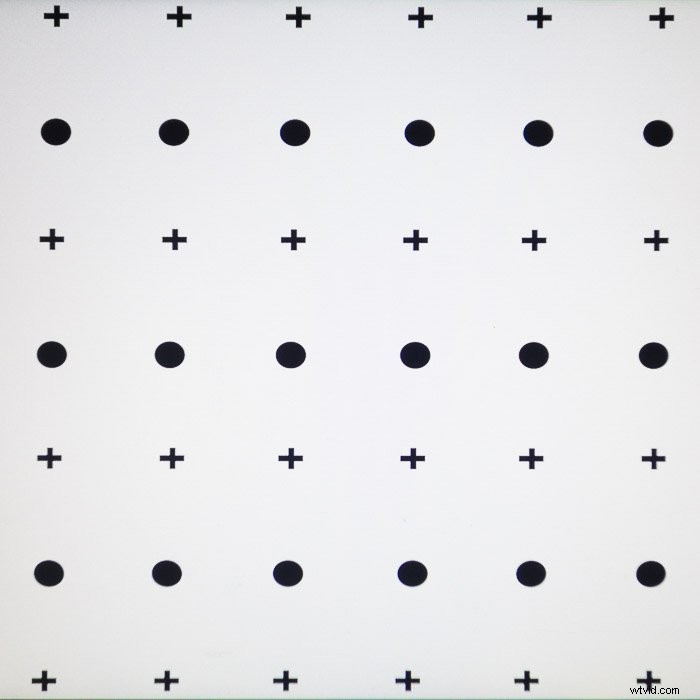
Conclusie
Als er chromatische aberraties op uw foto's verschijnen, raak dan niet in paniek! Door dit artikel te lezen, ken je nu verschillende tips en trucs om van CA af te komen.
U kunt CA op uw camera minimaliseren. En je kunt het corrigeren in de nabewerking. Je foto's worden zoals je wilt.
We hebben een geweldige tutorial over het verwijderen van chromatische aberratie in Photoshop. Bekijk het hiernaast. Of lees hierna hoe u de sluitertijd, brandpuntsafstand of de f-stopschaal kunt begrijpen!
